win10电脑微信能上网页打不开怎么回事 win10接收qq微信但无法打开网页
更新时间:2024-07-06 17:53:16作者:relsound
最近有不少win10电脑用户反映,在使用微信时能够正常收发消息,却无法打开网页的问题,这种情况可能是由于网络设置或浏览器配置不当所致。如果你也遇到了类似的情况,可以尝试检查网络连接,清理浏览器缓存,或者更新浏览器版本来解决这个问题。希望以上方法能帮助你解决win10电脑微信无法打开网页的困扰。
具体步骤:
1.“win+i”打开设置之后,然后点击网络和internet。
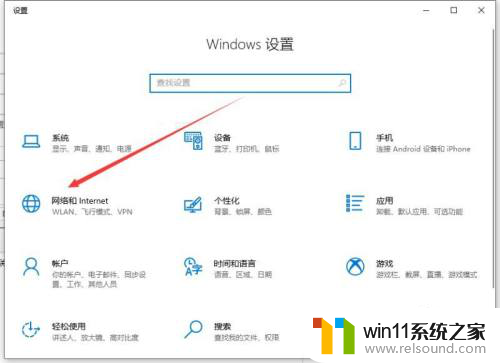
2.点击左侧以太网然后点击右侧的更改适配器选项
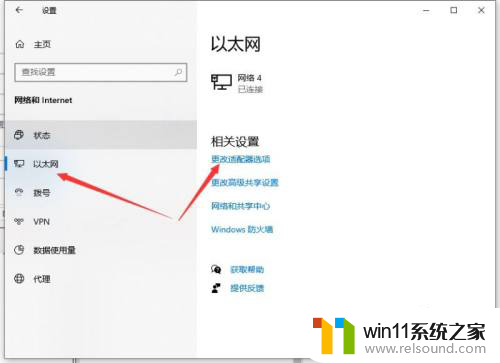
3.右键点击以太网然后点击属性
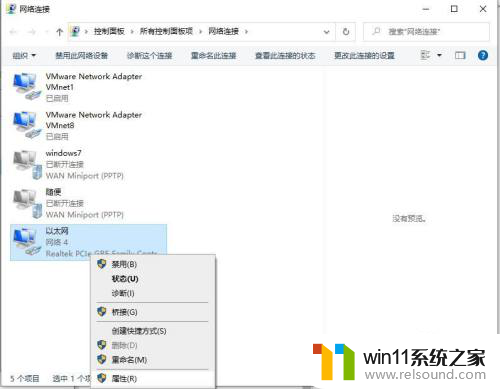
4.进入属性以后,我们找到多线路传送协议这边。点击安装
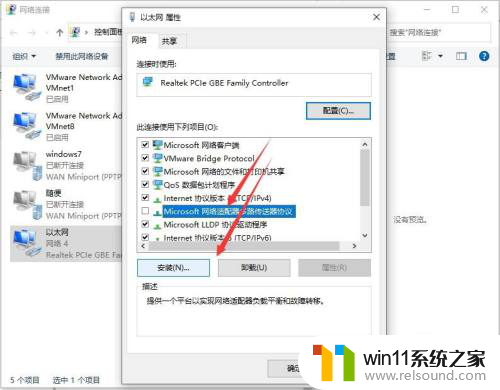
5.我们这边选择添加协议
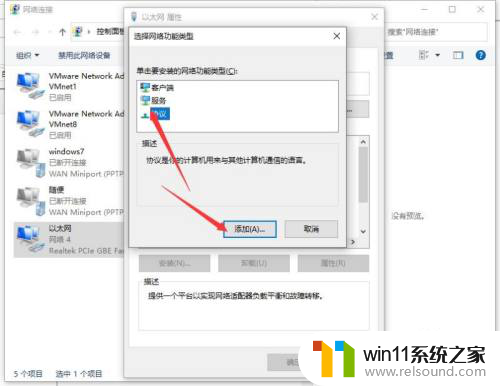
6.然后,在选择可靠多播协议这边,如图。完成后在重启一下电脑就可以啦
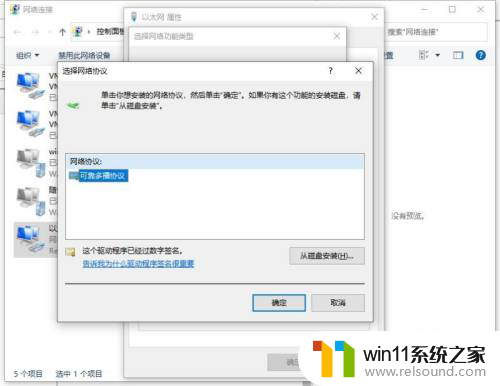
以上是关于win10电脑微信无法打开网页的解决方法,如果遇到相同情况的用户,可以按照以上步骤来解决。
win10电脑微信能上网页打不开怎么回事 win10接收qq微信但无法打开网页相关教程
- win10电脑能用微信但是不能打开网页 Win10电脑微信打不开网页怎么排除故障
- win11网络只能上微信不能打开网页 win11wifi无法上网微信可以使用
- 电脑能登录微信但是无法打开浏览器 电脑可以登录微信但无法打开网页
- 苹果微信信息延迟收到怎么解决,打开微信才有信息 如何解决苹果手机微信接收消息延迟
- 无线网感叹号不能上网怎么回事 电脑无线网络信号上显示感叹号怎么解决
- 微信下载了桌面上没有了怎么回事vivo手机 vivo手机微信不在桌面上怎么快速打开
- 电脑打开微信小程序 微信电脑版打开小程序步骤
- win10剪映打不开是怎么回事 电脑版剪映黑屏无法打开
- 电脑打不开百度网盘怎么回事 百度网盘客户端无法打开怎么办
- qq能登录微信吗 在微信上怎么用QQ号登录
- 英伟达新一代AI芯片过热延迟交付?公司回应称“客户还在抢”
- 全球第二大显卡制造商,要离开中国了?疑似受全球芯片短缺影响
- 国外芯片漏洞频发,国产CPU替代加速,如何保障信息安全?
- 如何有效解决CPU温度过高问题的实用方法,让你的电脑更稳定运行
- 如何下载和安装NVIDIA控制面板的详细步骤指南: 一步步教你轻松完成
- 从速度和精度角度的 FP8 vs INT8 的全面解析:哪个更适合你的应用需求?
微软资讯推荐
- 1 英伟达新一代AI芯片过热延迟交付?公司回应称“客户还在抢”
- 2 微软Win11将为开始菜单/任务栏应用添加分享功能,让你的操作更便捷!
- 3 2025年AMD移动处理器规格曝光:AI性能重点提升
- 4 高通Oryon CPU有多强?它或将改变许多行业
- 5 太强了!十多行代码直接让AMD FSR2性能暴涨2倍多,性能提升神速!
- 6 当下现役显卡推荐游戏性能排行榜(英伟达篇)!——最新英伟达显卡游戏性能排名
- 7 微软发布Win11 Beta 22635.4440预览版:重构Windows Hello,全面优化用户生物识别体验
- 8 抓紧升级Win11 微软明年正式终止对Win10的支持,Win10用户赶紧行动
- 9 聊聊英特尔与AMD各自不同的CPU整合思路及性能对比
- 10 AMD锐龙7 9800X3D处理器开盖,CCD顶部无3D缓存芯片揭秘
win10系统推荐